Olet ottanut upean valokuvan, mutta katuvalo tai muu valonlähde näyttää himmeältä? Älä huoli, Lightroomilla voit helposti korjata kuvan. Tässä oppaassa näytän sinulle, kuinka saat valot valokuvissasi tehokkaasti jälleen loistamaan ilman, että sinun tarvitsee turvautua Photoshopiin. Aloitetaan heti kuvan muokkaaminen.
Tärkeimmät havainnot
- Radiaalifiltrillä Lightroomissa voit tarkasti säätää valaistusta valokuvan tietyille alueille.
- Huolellinen altistuksen ja lämpötilan säätö auttaa saavuttamaan realistisen lopputuloksen.
- Voit myös kopioida jo muokattuja asetuksia vahvistaaksesi haluttua efektiä ilman, että sinun tarvitsee aloittaa alusta.
Vaiheittainen opas
Ensinnäkin, sinun tulisi avata kuvasi ja tehdä muutamia perusmuutoksia ennen kuin keskitymme valaistukseen. Ensimmäinen vaihe auttaa parantamaan koko kuvan laatua ja korostamaan yksityiskohtia.
Perusmuokkauksen tekeminen Aloita nostamalla kuvan valotusta valaistaksesi tummat alueet. Voit säätää syvyyksiä korostaaksesi lisää yksityiskohtia ja tummentaa valoja hieman löytääksesi paremman tasapainon. Myös valkotasapainon säätämisestä voi olla apua. Ota pipetti ja klikkaa neutraalia aluetta kuvassa, ehkä polkua. Voit myös säätää lämpötilaa saadaksesi halutun sävyn.
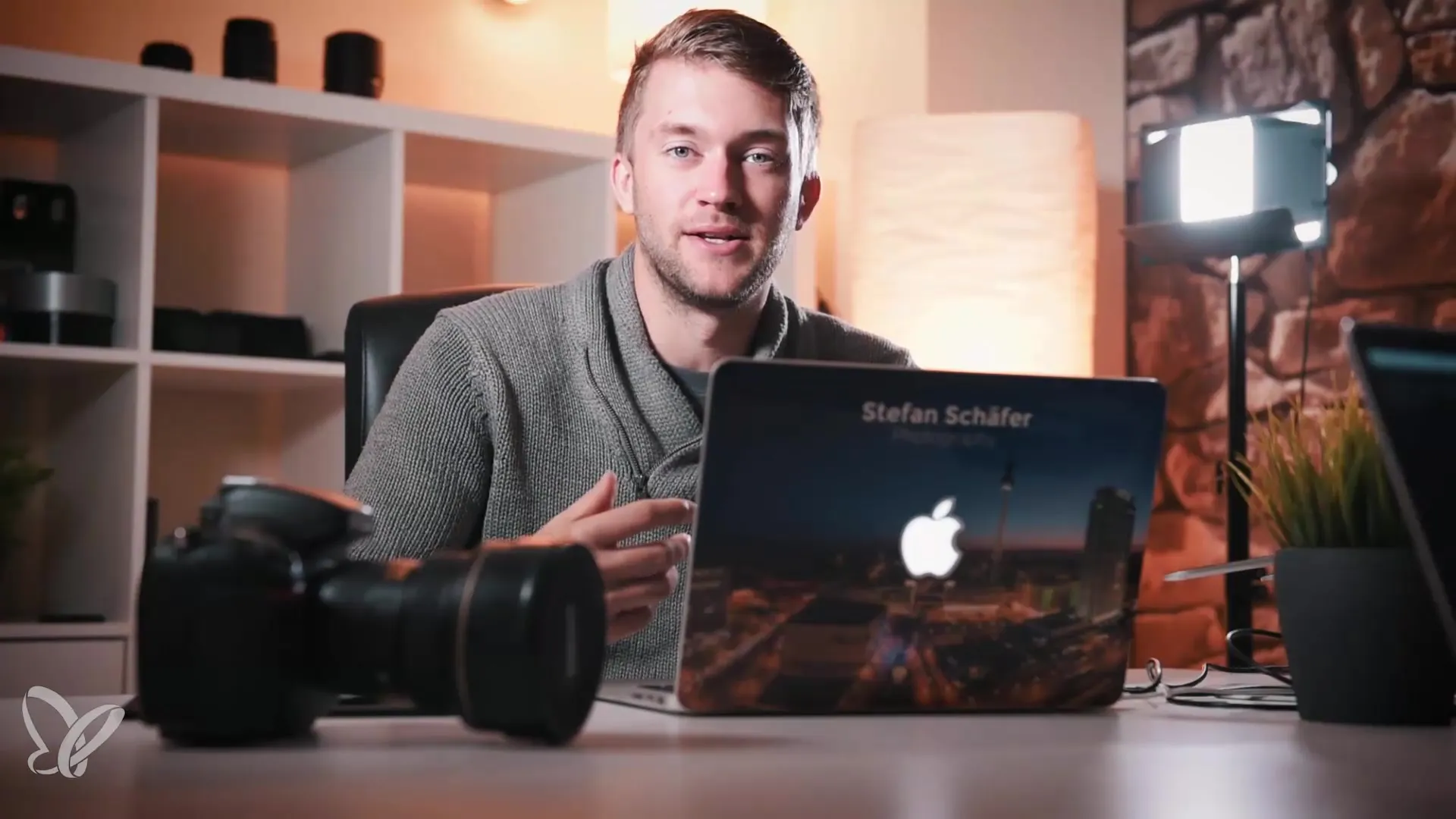
Kun olet tyytyväinen kuvan perusilmeeseen, terävöitä sitä hieman asettamalla arvo noin 80. Huomioi yksityiskohtien maskaaminen pitämällä Alt-näppäintä painettuna ja säätämällä maskia. Terävöinti on tarpeen vain tärkeille alueille, koska et halua terävöittää taivasta liikaa.
Aktivoi profiilikorjaus mahdollisten objektiivivääristymien korjaamiseksi ja poista kromisia aberraatioita selkeämmän värin saavuttamiseksi. Voit käyttää "Upright"-toimintoa kuvan suoristamiseksi, ja automaattitila antaa usein hyviä tuloksia.
Pääkorjaus: Valot päälle Nyt pääset tämän oppaan sydämeen: valolähteen palauttamiseen. Valitse radiaalifiltteri. Vedä nyt filtteri lampun tai valoesineen kohdalle. Varmista, että filtteri on suurempi kuin lamppu, jotta se peittää riittävästi aluetta. Aktivoi pehmeä reuna saadaksesi sujuvan siirtymän. Varmista, että käänteisen laatikon valinta on aktiivinen, jotta säädöt vaikuttavat vain filtterin sisällä.
Kun filtteri on luotu, aseta valotusarvoksi noin +4. Tämä korostaa lampun valoa ja saa sen näyttämään samankaltaiselta kuin viereiset valot. Tavoitteena on saada se näyttämään mahdollisimman realistiselta.
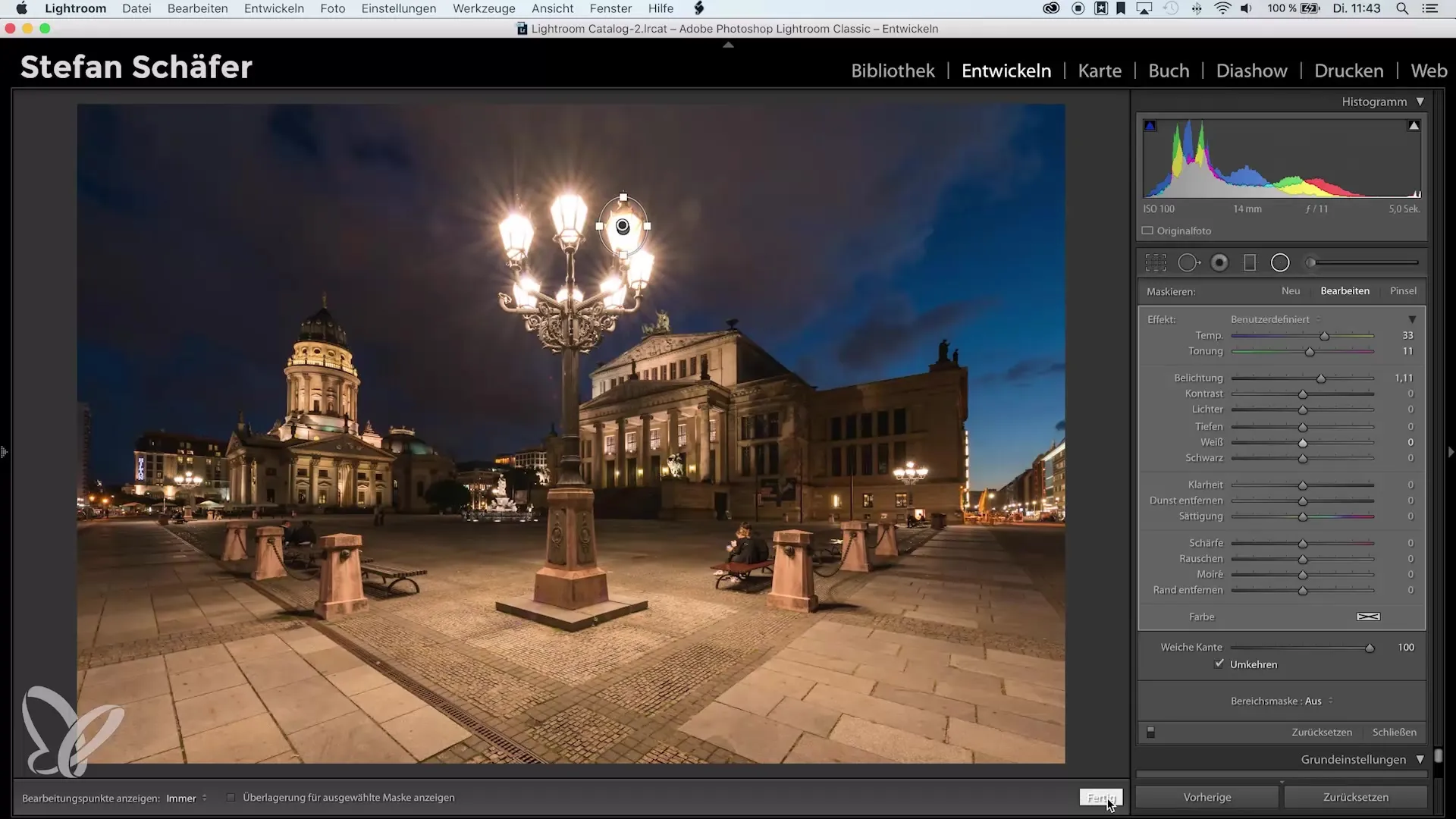
Seuraavaksi säädä lämpötilaa jäljitelläksesi valon keltaista sävyä. Nosta lämpötilaa hieman, jotta valolähde näyttää todella siltä kuin se loistaisi todellisuudessa. Saatat myös saada apua säätämällä sävyä hieman korostaaksesi valon yksilöllisiä piirteitä.
Nyt on mielenkiintoinen tapa vahvistaa efektiäsi: voit kopioida radiaalifiltterin. Napsauta hiiren oikealla painikkeella filtteriä ja valitse "Kopioi". Tämä antaa sinulle mahdollisuuden nostaa valotusta uudelleen, mutta ole varovainen, että vältät liian äärimmäisiä asetuksia. Yksi stopin säätö riittää usein saavuttamaan halutun vaikutuksen.
Kun olet tyytyväinen säätöjesi etenemiseen, napsauta "Valmis". Kuvasi näyttää nyt lampun uudessa valossa, eikä sitä ole helppo erottaa alkuperäisestä. Tulokset muistuttavat sinua siitä, kuinka tärkeä valolähde voi olla kuvakompositiossa.
Muista säätää myös lampun lämpötilaa kuvassa varovaisesti, jotta saavutat realistisen tuloksen. Tämä on yksinkertainen, mutta tehokas menetelmä, jolla voit parantaa kuvaasi huomattavasti ja elävöittää sitä.
Yhteenveto – Katuvalot takaisin valoon: Askel askeleelta valaistuille valokuville Lightroomissa
Tämän oppaan avulla olet oppinut perustiedot siitä, kuinka voit aktivoida valot jälleen kuvissasi. Säädöillä altistuksen ja lämpötilan osalta saat valokuvasi näyttämään yhtenäiseltä ja houkuttelevalta. Kokeile erilaisia asetuksia ja löydä kuvillesi sopiva tulos.
Usein kysyttyjä kysymyksiä
Missä löydän radiaalifiltterin Lightroomista?Radiaalifiltteri löytyy ylempää työkaluvalikosta Lightroomin kehitys-näkymästä.
Voinko käyttää samoja vaiheita muihin valonlähteisiin?Kyllä, vaiheet ovat yleispäteviä ja niitä voidaan käyttää erilaisten valonlähteiden kanssa.
Kuinka voin varmistaa, että valaistus näyttää realistiselta?Kiinnitä huomiota lämpötilan ja sävyn säätöihin jäljitelläksesi valon luonnollisia ominaisuuksia.
